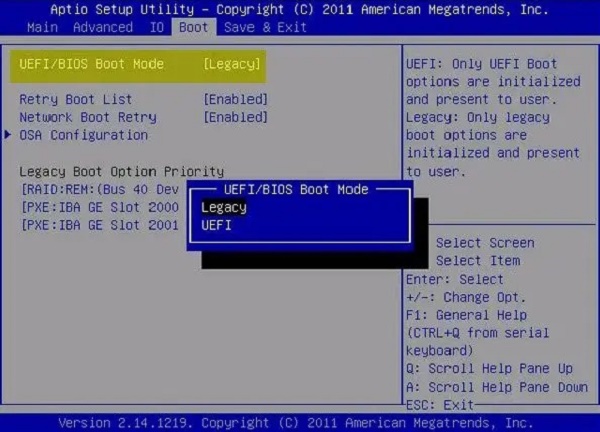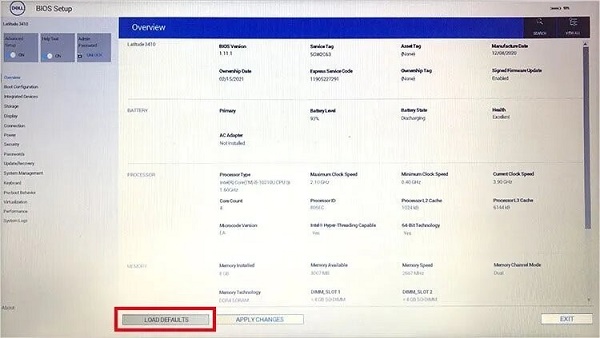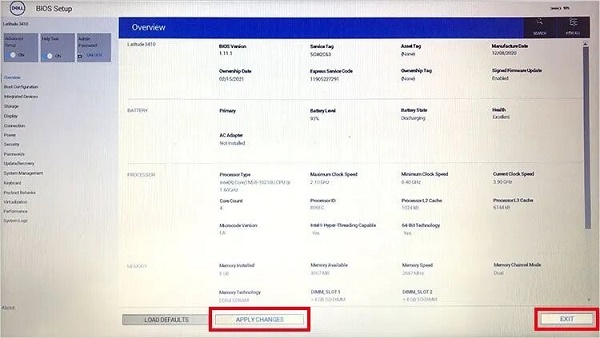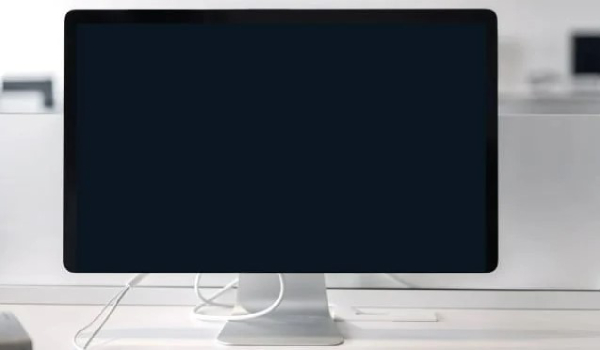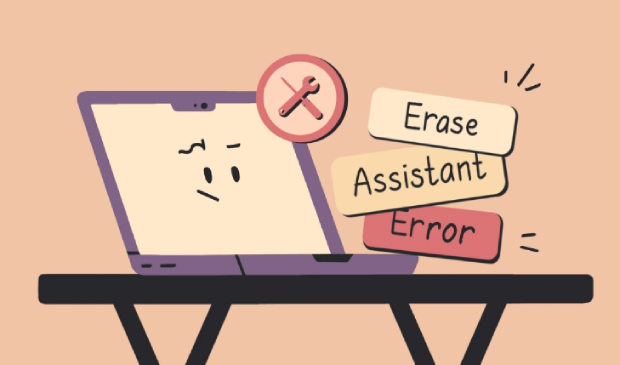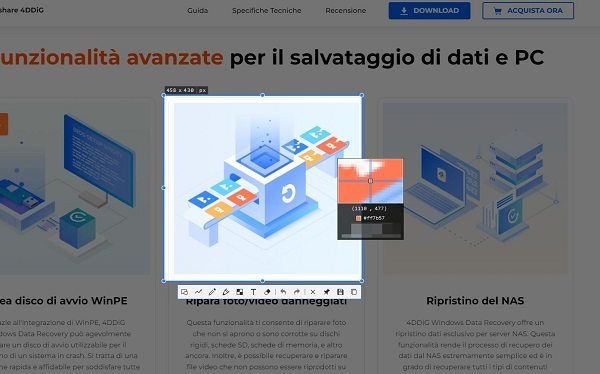Come Risolvere il Problema dell'Immagine Avviabile Non Trovata, Il Notebook Si Spegne
Sei bloccato dal problema del tuo computer che ti dice "Nessuna immagine avviabile trovata, il notebook si spegne"? Ti sei mai chiesto perché succede? Alcuni utenti di Windows segnalano questo errore e non riescono a utilizzare il proprio PC. Questo errore si verifica quando il computer ha difficoltà a trovare i file necessari per avviarsi. Potrebbe essere dovuto al fatto che le impostazioni del sistema di input/output di base (BIOS) del computer non sono corrette, che il sistema operativo installato è danneggiato, che i file di installazione cruciali sono mancanti o danneggiati o che il disco rigido si è guastato. Questo problema ti impedisce di utilizzare il computer e di accedere ai tuoi file. In questo post parleremo di questo problema e di cosa puoi fare per risolverlo. Ti forniremo 5 semplici soluzioni per risolvere questo problema. Continua a leggere per tornare a utilizzare il tuo computer senza problemi!
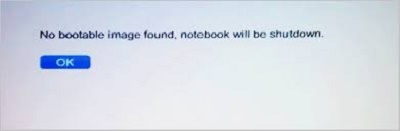
Parte 1: Cos'è Nessuna immagine avviabile trovata, il notebook verrà spento
Se il tuo pc non si avvia e mostra il messaggio "Nessuna immagine avviabile trovata, il notebook verrà spento", potrebbe essere perché le opzioni di avvio, la modalità o le impostazioni del BIOS non sono corrette. Questo errore si verifica quando il sistema non riesce a trovare il disco di avvio giusto, spesso a causa di impostazioni sbagliate o di errori nei file del sistema operativo. Potrebbe anche essere causato dal cambio accidentale dell'unità del sistema operativo durante una nuova installazione.La buona notizia è che puoi risolvere il problema! Correggendo le impostazioni del sistema o risolvendo eventuali problemi hardware, potrai dire addio a questo errore. Quindi, se il tuo computer ti sta dando un messaggio di spegnimento, non preoccuparti: segui le soluzioni qui sotto per farlo funzionare di nuovo. Ce la puoi fare!
Parte 2: Come risolvere il problema Nessuna immagine avviabile trovata, il notebook verrà spento
Abbiamo selezionato cinque soluzioni semplici per ridare al tuo sistema la giusta funzionalità. Prova queste soluzioni rapide e dì addio alle preoccupazioni legate allo spegnimento. Segui questi metodi passo dopo passo e potrai dire addio alle preoccupazioni per lo spegnimento in men che non si dica. Vediamo ogni metodo passo dopo passo!
Modo 1: Risolvi l'errore nessuna immagine aviabile trovata con 4DDiG Windows Boot Genius
Se hai mai trovato il temuto errore "Nessuna immagine avviabile trovata" sul tuo portatile, allora conosci la frustrazione che provoca. Non temere, perché la nostra soluzione migliore è 4DDiG Windows Boot Genius, un potente strumento progettato per salvare il tuo sistema da queste situazioni.
Come può risolvere in modo specifico l'errore "Nessuna immagine avviabile trovata"? Questo strumento è eccellente nella creazione di un disco avviabile e la correzione dell'errore è semplice come una riparazione con un solo clic. È dotato di un'interfaccia facile da usare, che lo rende semplice da navigare per chiunque. Se il tuo portatile è bloccato nella schermata di caricamento, mostra una schermata nera o blu o ha problemi di riparazione automatica, 4DDiG Windows Boot Genius ti aiuta. I sette strumenti multifunzione coprono tutti gli aspetti, dal backup e recupero dei dati al recupero di password e chiavi. Il processo è sicuro e garantisce che i tuoi dati rimangano al sicuro per tutto il tempo. Questo strumento non solo risolve l'errore in questione, ma offre anche una serie di funzionalità per migliorare la tua esperienza con Windows. Come 4DDiG Windows Boot Genius risolve l'errore "Nessuna immagine avviabile trovata":
Download
Sicuro
Download
Sicuro
-
Avviai il programma e inserisci un CD/DVD vuoto nell'unità CD-ROM del computer o collega una chiavetta USB. Clicca su "Create now" per iniziare a creare il disco di riparazione.
Nota:
Ricorda che tutto ciò che è contenuto nel CD/DVD o nell'USB verrà eliminato, quindi salva prima tutto ciò che è importante!
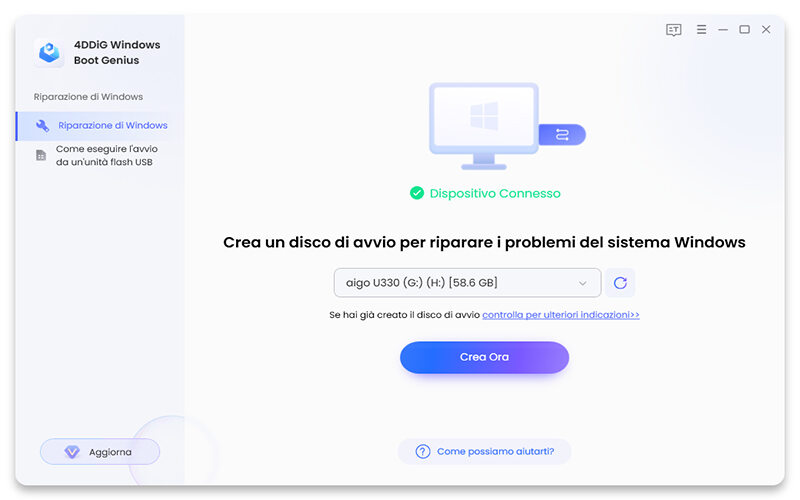
-
Mettiti comodo mentre il programma scarica l'ambiente di riparazione. Assicurati che internet funzioni bene durante questa operazione.
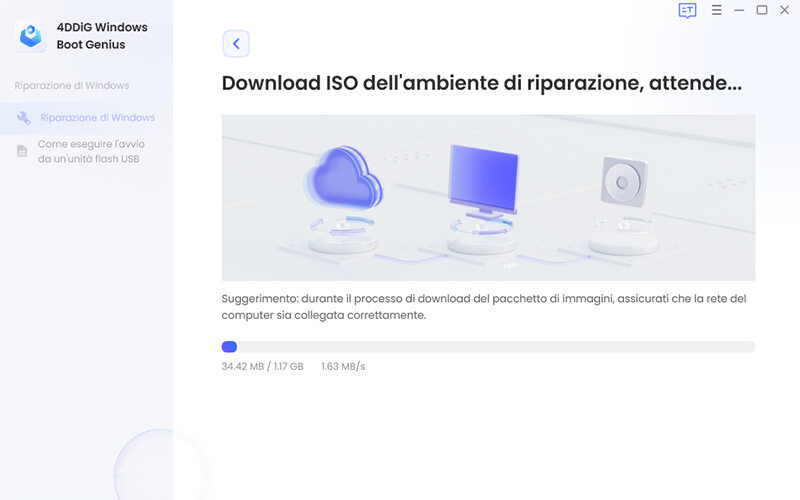
-
Una volta che il disco di avvio è pronto, trasferiscilo sul computer non funzionante. Accendi il pc e fallo partire utilizzando il disco di avvio che hai creato. Ecco fatto! Segui questi passaggi e il tuo computer potrebbe tornare in vita. Fai rivivere il tuo PC con 4DDiG Windows Boot Genius ora!
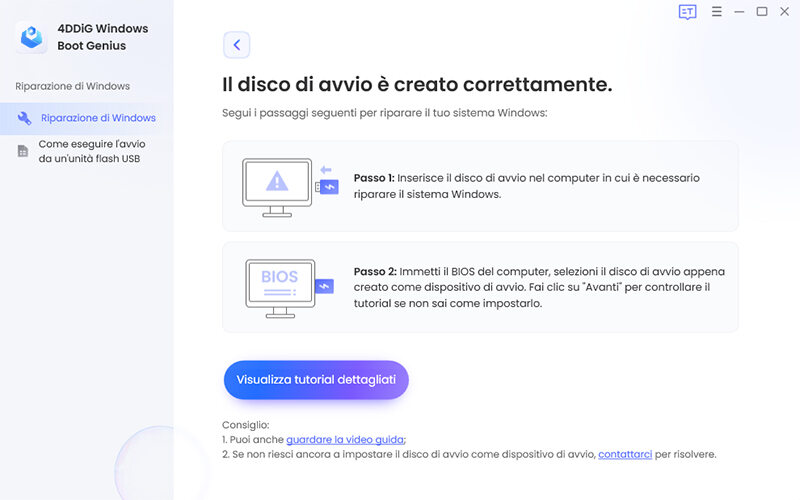
Modo 2: Regola le opzioni di avvio UEFI/BIOS
Regolando le opzioni di avvio del tuo computer potresti risolvere il fastidioso problema "Nessuna immagine avviabile trovata". Ecco una guida rapida in semplici passi:
- Riavvia il computer e premi il tasto BIOS.
- Trova Impostazioni di sistema e disattiva il Secure Boot.
- Vai su Boot Maintenance Manager > Advanced Boot Options > Boot Mode > Legacy.
-
Salva e chiudi le impostazioni del BIOS, quindi riavvia il computer. Controlla se il problema è scomparso.

Modo 3: Reinstalla Windows 10/11
Quando il tuo sistema operativo presenta dei problemi, come ad esempio file danneggiati a causa di un processo di installazione interrotto, potresti visualizzare l'errore "Nessuna immagine avviabile trovata". Per risolvere questo problema, è bene reinstallare il sistema operativo.Ma prima di reinstallare fai queste cose:
- Esegui il backup dei tuoi dati.
- Conferma che il tuo account Microsoft è collegato alla tua licenza digitale.
- Riattiva Windows 11 se hai apportato modifiche all'hardware.
- Installa l'ultima edizione di Windows abbinata alla tua licenza.
Una volta eseguiti questi passaggi, puoi procedere con la reinstallazione del sistema operativo. È un modo affidabile per eliminare i file di sistema corrotti o mancanti che causano il problema "Nessuna immagine avviabile trovata".
Modo 4: Usa una nuova unità per risolvere il problema immagine avviabile non trovata
Se il tuo notebook presenta l'errore "Nessuna immagine avviabile trovata" e le solite soluzioni non aiutano, valuta la possibilità di utilizzare un nuovo disco. Estrai il disco danneggiato e collegalo a un altro computer.Se non funziona, vuol dire che è danneggiato. Sostituiscilo con uno nuovo per vedere se l'errore scompare. Questo semplice interruttore hardware aiuta a verificare se il problema è del disco.
È un modo semplice e veloce per risolvere i problemi e magari risolvere l'errore "Nessuna immagine avviabile trovata" per un'esperienza migliore con il computer.
Modo 5: Ripristina il BIOS alle impostazioni predefinite per risolvere il problema dell'immagine avviabile non trovata
Se hai recentemente modificato o aggiornato le impostazioni del BIOS e il problema è iniziato allora prendi in considerazione la possibilità di ripristinare i valori predefiniti del BIOS.Ecco come fare:
- Accendi il sistema e premi F2/F9/F12 o il tasto specificato dal produttore del computer.
-
A seconda della marca del tuo computer, ad esempio per gli utenti Dell, premi il pulsante Carica impostazioni predefinite o premi F9/Alt + F per caricare le impostazioni predefinite.

-
Trova l'opzione Load Defaults nel BIOS, premi ESC e clicca su Apply Changes.

- Esci dalla schermata di configurazione del BIOS. Una volta riavviato il sistema, controlla se l'errore "Nessuna immagine avviabile trovata" è scomparso.
Una semplice reimpostazione delle impostazioni predefinite del BIOS può fare miracoli, soprattutto se l'errore è comparso dopo aver regolato queste configurazioni. Fai un tentativo e vedrai che il tuo notebook si avvierà di nuovo senza problemi.
Parte 3: Domande Frequenti
D1: Perché non viene trovata alcuna immagine avviabile e il notebook si spegne?
Risp: L'errore compare quando il sistema non riesce a trovare un'immagine, un file o un disco avviabile. Risolvi il problema regolando le Opzioni di Avvio nel BIOS, ripristinando il disco rigido o reinstallando il sistema operativo.
D2: Come posso riavviare il mio portatile quando mi dice che non c'è un dispositivo avviabile?
Risp: Per riavviare quando appare "Nessun dispositivo avviabile":
- Accendi e premi F2 per accedere al BIOS.
- Nel BIOS, vai su ADVANCED > System Configuration > Boot Mode.
- Imposta la modalità su CSM per Windows 7 o UEFI per Windows 8 e successivi.
- In SECURITY, disattiva il Secure Boot.
- Premi F10 e poi YES per salvare le modifiche.
D3: Cosa devo fare quando il mio portatile dice che il dispositivo di avvio non è stato trovato?
Risp: Risolvi verificando le impostazioni del BIOS, assicurandoti che i collegamenti siano corretti o sostituendo il disco rigido per assicurarti che il computer riesca a trovare il dispositivo di avvio necessario.
Conclusione
Il frustrante errore "Nessuna immagine avviabile trovata" sul tuo portatile è un problema comune per molti utenti. In questo articolo abbiamo esaminato 5 semplici modi per superare questo problema. Ogni metodo è pensato per offrire un percorso chiaro per risolvere il problema "Nessuna immagine avviabile trovata" e far funzionare di nuovo il tuo computer. Comprendiamo il fastidio di non poter utilizzare il tuo PC a causa di questo errore. Prova questi metodi e se stai cercando una soluzione facile da usare, valuta la possibilità di provare 4DDiG Windows Boot Genius. Non solo risolve l'errore immediatamente, ma migliora anche la tua esperienza complessiva con Windows.
Ti potrebbe anche piacere
- Home >>
- Windows Fix >>
- Come Risolvere il Problema dell'Immagine Avviabile Non Trovata, Il Notebook Si Spegne